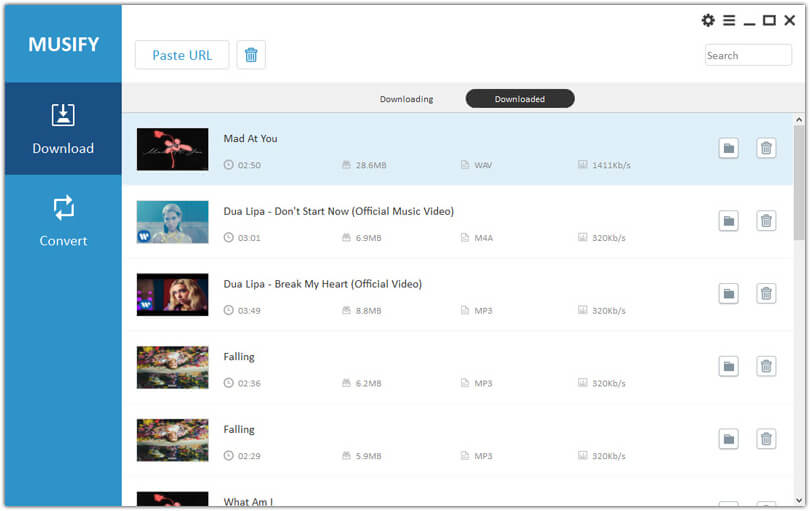プレミアム会員になると、Spotifyでお気に入りの音楽をダウンロードし、オフラインで聴くことができます。 もしかしたら、Spotifyの曲をオフラインで聴く他の方法はないかと考えている方は、正しい場所に来ています。 この記事では、オフラインでSpotifyを聴くための様々な解決策をご提案します。
Spotifyの楽曲をオフラインで聴くための公式な方法
Spotify premiumの最大の魅力は、楽曲をデバイスにダウンロードしてオフラインで聴けることです。 Spotify premiumでSpotifyの曲をオフラインでダウンロードするには、以下の手順に従います。
の制限を受けます。
- 1デバイスあたり3,333曲、3デバイスで合計10,000曲以上しかダウンロードできません。
- 曲単位でのダウンロードはできず、プレイリストとアルバムのみのダウンロードとなる場合があります。
Spotifyの曲をダウンロードする手順。
ステップ1: プレミアム契約をしていれば、私たちのデバイスやデスクトップでSpotifyを開くことができます。
ステップ2: ダウンロードしたいアーティスト、アルバム、プレイリストをタップしてください。
ステップ3: すると、「ダウンロード」というスイッチが表示されます。 ダウンロード」スイッチをオンにする。
ステップ4: 曲のダウンロードが完了すると、各曲の横に緑色の矢印が表示されます。
ステップ5: ダウンロードした曲を端末から削除したい場合は、もう一度「ダウンロード」スイッチをタップしてオフにすればOKです。
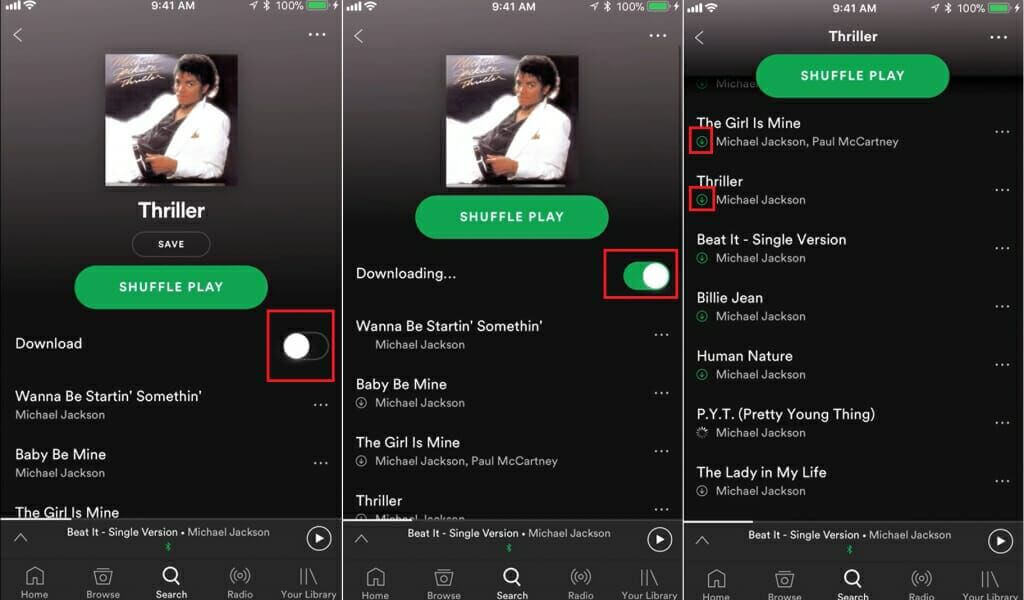
オフラインモードをオンにしてストリーミングを停止する手順。
聴きたい曲をすべてダウンロードしたら、オフラインモードをオンにして、まだダウンロードしていない曲をストリーミングするためにSpotifyがデータを使用するのを止めるとよいでしょう。 やり方はとても簡単で、以下のステップを踏むだけです。
ステップ1: Spotifyを起動し、「あなたのライブラリ」をタップします。
ステップ2: 右上の設定アイコンをタップし、”再生 “を選択します。
ステップ3: ここで、「オフライン」のトグルが表示されるはずです。 タップしてオンにすると、正式にオフラインモードになります。
次にSpotifyを使うときは、すでにデバイスにダウンロードされている曲しか再生できなくなります。 曲を検索しても、端末にダウンロードされた曲の検索結果しか出てきません。
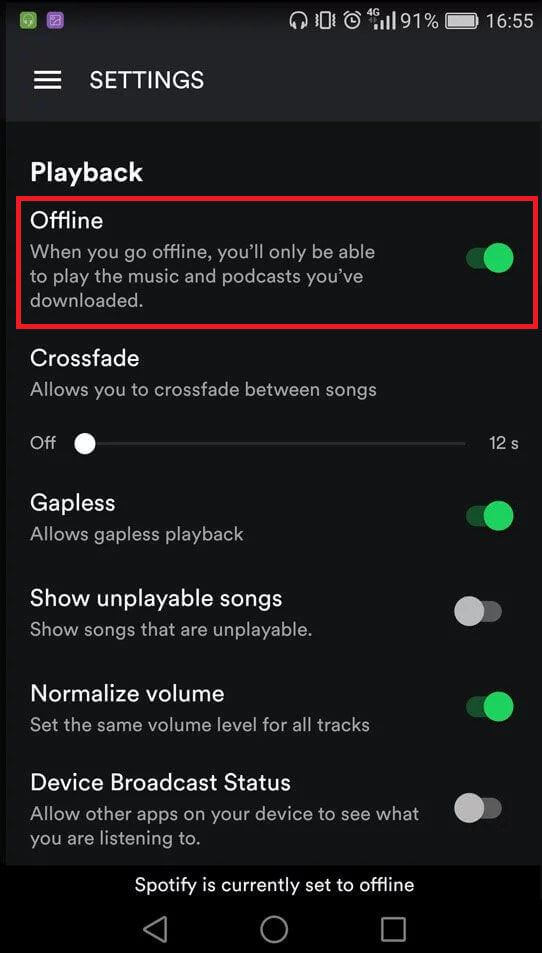
プレミアムなしでSpotifyをオフラインで聴く方法
上記の方法の最大の問題点は、楽曲を残すことができなくなることです。 解約すると、ダウンロードした楽曲は端末上から削除されます。 解約後もダウンロードした曲を残しておきたい場合は、Videlem音楽ダウンロードのご利用をお勧めします。 Spotifyなどの音楽サイトから楽曲やプレイリスト、アルバムなどを簡単かつ高速にダウンロードできるツールです。
この方法の利点は
- Videlem音楽ダウンロードは、Spotify をはじめ、YouTube、Vimeo、SoundCloud など 1000 以上の音楽・動画ストリーミングサイトから音楽をダウンロードすることが可能です。
- 曲単位、プレイリスト単位、アルバム単位など、ニーズに合わせてダウンロードすることができます。
- ダウンロードした楽曲は、Videlem音楽ダウンロードを使用して、MP3、WAV、M4A などの様々な形式に変換することができます。
- セットアップも使い方もとても簡単です。
Videlem音楽ダウンロードを使用して楽曲をダウンロードする手順。
プログラムをダウンロードし、コンピュータにインストールした後、以下の簡単な手順を実行してください。
ステップ1: Spotifyを開き、ダウンロードしたい曲、プレイリスト、またはアルバムを探します。 そのURLをコピーしてください。
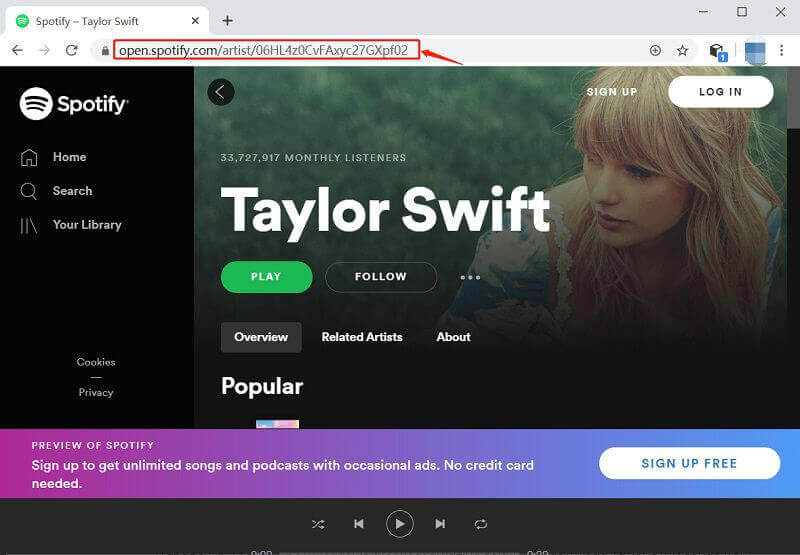
ステップ2: Videlem音楽ダウンロードに戻り、「URLを貼り付ける」をクリックし、ダウンロードしたい曲またはプレイリストの URL を所定の欄に貼り付けてください。 プログラムがURLを解析している間、待ちます。 環境設定 “の項目をタップすると、ダウンロードする曲のさまざまな設定を選択することができます。 例えば、出力フォーマット。 すべての設定が完了したら、「適用」をクリックして、設定を保存します。
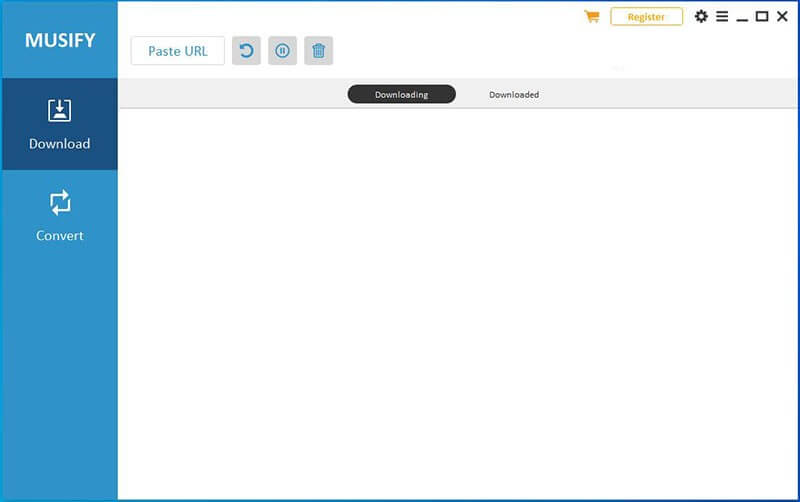
ステップ3: プロセスが完了したら、”ダウンロード済み “タブをクリックして、コンピュータにダウンロードした曲を探します。